Publicitate
De la cel puțin mijlocul anilor 1980, am fost un tip Microsoft Windows. După ce am testat câteva distrosuri Linux interesante, pot spune sincer că Linux mă câștigă de fapt.
Din MS-DOS prin Windows 8.1, am rămas neclintit în apărarea mea că singura modalitate de a avea un caracter complet și productiv experiența ca utilizator de computer a fost de a avea un PC Windows cu acces la bogăția de software disponibil pentru Windows utilizatori. Cu toate acestea, după încercând recent Chromebook Faceți o comutare simplă pe Chromebook acum (și niciodată nu priviți înapoi)Am adoptat, am studiat fiecare sistem de operare Windows, m-am adaptat și, în cele din urmă, am învățat să îi iubesc pe fiecare din motive diferite. Ești curios să știi de ce, de astăzi, sunt un tip Chromebook? Citeste mai mult , mi-a spus că poate alte sisteme de operare pot fi la fel de productive.
Având în vedere că sistemul de operare Chrome se bazează de fapt pe nucleul Linux, este logic să aveți în vedere dacă alte distribuții Linux ar putea fi utile. Modul ideal de a încerca Linux, pentru oricine este complet nou pentru Linux și nu dorește să investească În hardware nou, este de a testa-l folosind unele dintre computerele mai vechi pe care Windows pur și simplu a oprit funcționarea pe. Din fericire, am avut trei astfel de sisteme cu care să mă joc.
Ce distru Linux ar trebui să folosesc?
Una dintre cele mai frecvente întrebări pe care le-am găsit în secțiunea „newbie” a majorității forumurilor Linux a fost cea care a pus noi utilizatori ce distro Linux ar trebui să încerce Cele mai bune distros de operare LinuxCele mai bune distros Linux sunt greu de găsit. Dacă nu citiți lista noastră cu cele mai bune sisteme de operare Linux pentru jocuri, Raspberry Pi și multe altele. Citeste mai mult . Am avut aceleași întrebări, mai ales că, în cazul meu, specificațiile mele hardware necesitau o distro care nu era prea solicitantă.
Am primit de fapt cele mai bune sugestii de la scriitorii Linux aici, la MakeUseOf. Ei au sugerat să încercați PeppermintOS, Bodhi Bodhi Linux este frumos și funcționează pe computere foarte vechi [Linux]Încercați o distro Linux ușoară, frumoasă, care funcționează pe hardware foarte vechi. Bodhi Linux poate rula pe procesoare cu doar 300 MHz, așa că imaginați-vă cât de bine va funcționa pe mașina dvs. Cu desktopul de iluminare ... Citeste mai mult , sau o versiune ușoară a Ubuntu, în acea ordine.
Acesta a fost primul sistem cu care urma să lucrez - un Dell Dimension 4600, cu un procesor Intel Pentium 4.

De fapt, sistemul a rulat grozav cu Windows XP, chiar și după o restaurare completă Cum să vă resetați laptopul HPVă întrebați cum să resetați din fabrică un laptop HP? Iată metodele pentru a restabili orice computer HP la setările sale implicite. Citeste mai mult , ceea ce m-a făcut să mă întreb dacă este posibil să mă confrunt cu hardware-ul eșuat, mai degrabă decât cu un sistem de operare îngreunat. Cu toate acestea, BIOS-ul sistemului a inclus posibilitatea de a porni prin USB, ceea ce a făcut un sistem frumos de a testa mai multe distros Linux, fără a fi nevoie să ardeți o grămadă de CD-uri.

Voi trece peste procesul de bază pentru a face acest lucru, dar de-a lungul anilor am oferit o serie de ghiduri foarte utile, care sunt încă relevante în funcție de ce sistem de operare sau hardware porniți. Dacă sunteți în căutarea de ghiduri detaliate despre cum să instalați Linux (spre deosebire de a prezice care este dvs. experiența va fi ca - care este obiectivul acestui articol), poate doriți să verificați unul dintre acestea ghiduri.
- Instalați Linux pe un Macbook Pro Cum se instalează și se bootează dual Linux pe MacIată cum se instalează Linux pe Mac. Puteți încerca Ubuntu cu dublă pornire sau înlocuiți macOS cu Linux în întregime! Citeste mai mult
- Instalați Linux pe un Chromebook Cum se instalează Linux pe un ChromebookAi nevoie de Skype pe Chromebook? Îți este dor să nu ai acces la jocuri prin Steam? Puteți utiliza VLC Media Player? Apoi începe să folosești Linux pe Chromebook. Citeste mai mult
- Instalați Linux pe Windows sau Mac 3 Moduri de a instala Linux pe Windows sau Mac Citeste mai mult
Pentru a efectua o unitate de testare cu Linux pe orice sistem vechi pe care îl aveți, veți dori să folosiți nici una UNetbootin sau Rufus, în funcție de preferințe. Expertul nostru intern Linux, Michael Tunnell, care m-a ajutat extraordinar în acest proces, l-a recomandat lui Rufus ca aplicație la alegere pentru a crea un dongle USB de instalare live.
Creați USB Live din ISO
Indiferent ce distro Linux doriți să încercați, procesul este aproape întotdeauna același. Descărcați fișierul ISO și apoi creați un USB Live sau un CD Live.
Cu UNetbootin Cum să instalați Linux cu ușurință folosind UNetbootinAm vorbit deja despre Linux și de ce ar trebui să încercați, dar probabil cea mai grea parte a obișnuinței cu Linux este obținerea acestuia în primul rând. Pentru utilizatorii de Windows, cel mai simplu mod este ... Citeste mai mult , a face acest lucru este într-adevăr simplu, mai ales că vine complet cu posibilitatea de a selecta dintre distros Linux instalate în mod obișnuit - descărcarea la fel de simplă ca selectarea distro dorit.
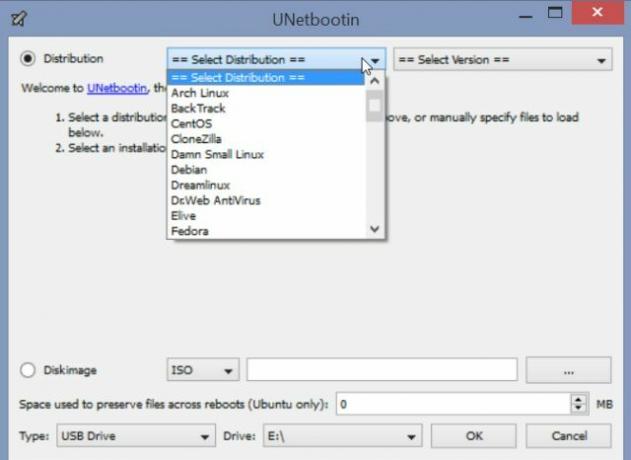
În cazul meu, am descărcat deja mai multe fișiere ISO, deci aceasta este opțiunea pe care am luat-o de fiecare dată când folosesc UNetbootin. Această opțiune se află în partea de jos a ferestrei principale.
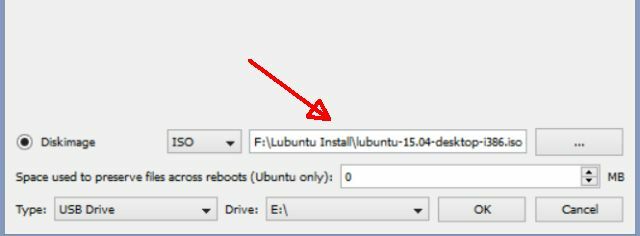
Este tot ce trebuie - selectați unitatea USB și UNetbootin creează stick-ul USB Live exact așa.
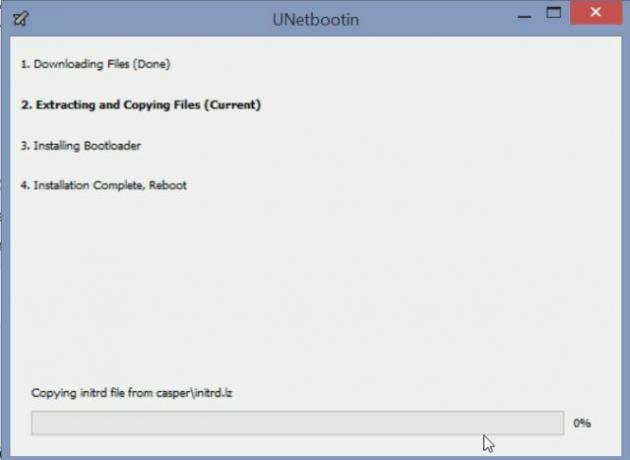
Dacă nu puteți porni de pe USB (ceea ce nu pot face mai multe sisteme mai vechi), atunci va trebui să arde în schimb un CD live Puneți Distro Linux pe un CD LiveRecent, DVD-urile live și USB-ul Live s-au decupat și ele. Aceste sisteme live sunt versiuni complete ale sistemului de operare care rulează complet din mediul dat. Citeste mai mult . Există nenumărate soluții acolo arderea unui fișier ISO pe un CD Live Cum se creează CD-ul de pornire final pentru Windows Citeste mai mult , dar în cazul meu eu a ales CDBurnerXP, doar pentru că la fel ca UNetbootin, este atât de ușor de utilizat - ca un singur clic pentru a alege fișierul ISO și ai terminat.
Porniți pe USB sau CD
La majoritatea calculatoarelor, pentru a accesa meniul de pornire este necesar să apăsați F12 în timp ce sistemul pornește. Aceasta afișează un ecran pentru a alege ce să porniți de la - hard disk, CD sau USB. După ce alegeți orice opțiune are fișierele dvs. de instalare live, veți vedea de obicei meniul de instalare pentru distribuția Linux.

Este un sfat rapid care o va face salvează-ți ore cu durere de cap intensă: dacă descoperiți că după ce ați ales opțiunea „Instalează xxx” se termină cu ecranul dvs. nu se întâmplă și nu se întâmplă nimic, atunci trebuie să adăugați „nomodeset” la sfârșitul parametrilor de pornire.
Nu lăsa fraza asta să te sperie dacă nu știi despre ce naiba vorbesc. Este o problemă comună care se întâmplă, mai ales dacă instalați pe un sistem mai vechi. Deoarece majoritatea nucleelor noi au setarea modului video încorporată chiar în nucleu, astfel încât utilizatorii să poată avea un ecran splash de înaltă rezoluție care să conducă la ecranul de conectare. Problema este că multe dintre aceste plăci video mai vechi nu funcționează corect din această cauză, deci Parametrul „nomodeset” spune kernelului să evite încărcarea driverelor video și să folosească doar modurile BIOS in schimb.
Adăugarea acestui parametru este nebună simplă. Când ecranul de instalare de la CD-ul live Cele 50 de utilizări excelente pentru CD-uri liveCD-urile live sunt poate cel mai util instrument din setul de instrumente al oricărui geek. Acest mod de ghidare a CD-urilor live prezintă multe utilizări de CD-uri sau DVD-uri live pe care le pot oferi, de la recuperarea datelor până la îmbunătățirea confidențialității. Citeste mai mult sau USB live Linux Live USB Creator: pornește ușor Linux de pe unitatea flash Citeste mai mult apare, selectați opțiunea de instalare și apoi apăsați „Tab” (sau orice opțiune pe care ecranul spune că ar trebui să o utilizați pentru a „adăuga parametri”).
Veți vedea un șir de comandă (de obicei, începând cu „/ boot /” care se termină adesea în „splash -” sau „noram”. Indiferent cum arată șirul, eliminați orice „-” la final și faceți următorul parametru text „nodemoset”.
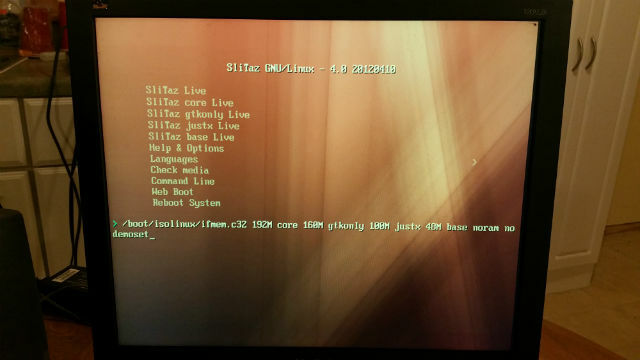
Ecranul de mai sus este din SliTaz distro 5 modalități de a evita cenzura și de a vă atinge audiența cu ajutorul tehnologieiCenzura vă împiedică să împărtășiți mesajul dvs. cu audiența. Tehnologia poate fi o modalitate de a evita acest lucru. Iată modalități de a vă disimula și de a vă extrage mesajul. Citeste mai mult Am testat. În acest caz, Pentium 4 era încă prea întârziat. Dar, vom ajunge la distribuțiile Linux pe care le-am testat mai jos și vă voi arăta cea pe care am sfârșit să o păstrez, deoarece a funcționat mult mai bine decât a făcut-o Windows XP vreodată.
Instalarea sistemului Peppermint OS
Prima distro Linux care mi-a fost recomandată să încerc acest sistem mai vechi este Sistem de operare Peppermint. Pare fantastic și poate presupune să funcționeze bine pe hardware mai vechi.
Când am executat prima dată instalatorul de pe stick-ul USB live, configurand corect parametrul nomodeset, am crezut că totul s-a înșurubat, deoarece acesta a fost ecranul pe care l-am văzut.
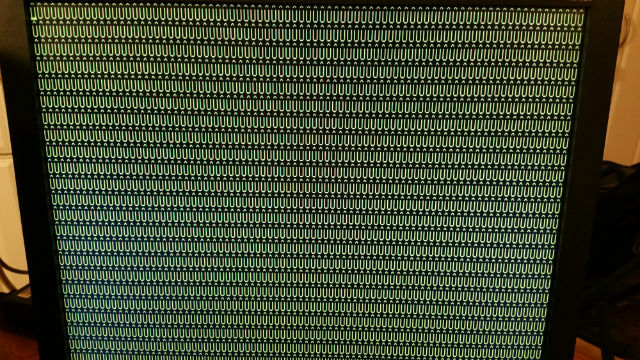
Totuși, în scurt timp, am început să văd ecrane de instalare obișnuite.
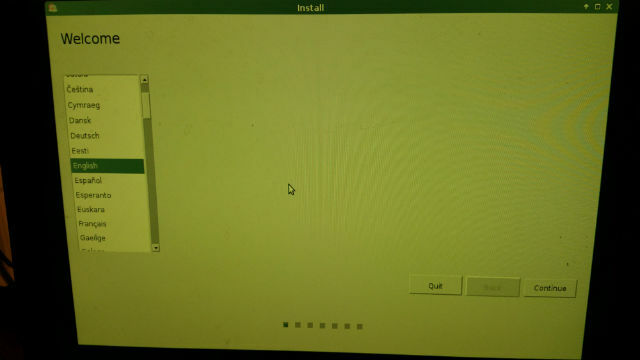
Prima dată mi-a verificat dimensiunea hard diskului și mi-a spus că am uitat să conectez calculatorul la rețea (whoops).
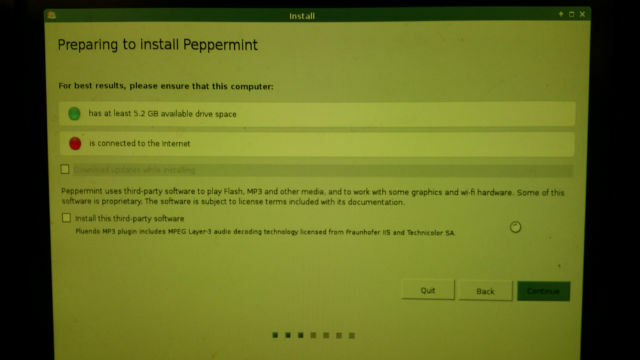
Remedând problema rețelei cu un cablu de rețea lung, am continuat. Pe ecranul tipului de instalare, puteți alege să porniți sistem de operare Peppermint OS cu orice sistem actual. În cazul meu, am vrut să șterg complet Windows XP și să încep nou.
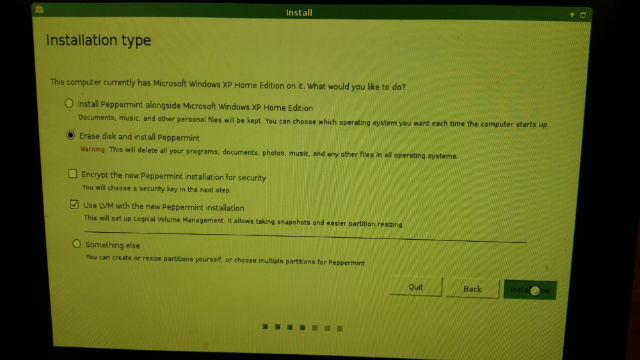
Următorul ecran mi-a cerut locația geografică, presupun că am setat corect data / ora.
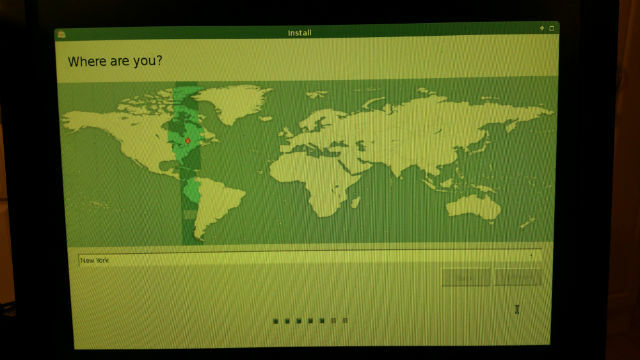
Și în final, mi-a permis să stabilesc un ID de conectare / o parolă și numele computerului în scop de ID de rețea.
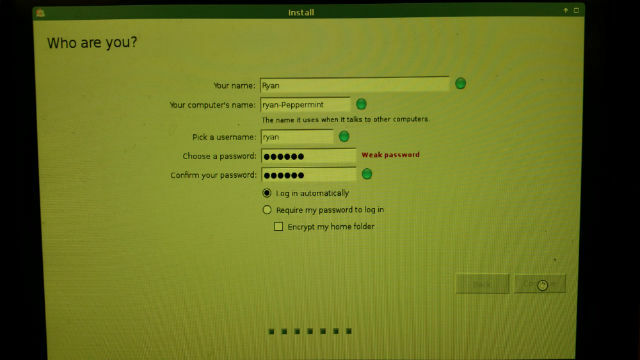
Interacțiunea cu instalatorul a fost sincer atât de simplă. Spre deosebire de încercările mele din anii 90, acesta a fost un adevărat deschizător de ochi. Nici un jazz nebun, prompt de comandă, nici o compartimentare sau crearea unui spațiu de schimb... Nimic nebun sau mai complex decât oricine are cunoștințe de bază de a arăta și face clic pe mouse-ul poate realiza.

Odată ce s-a terminat instalarea, PC-ul a fost repornit, iar când a apărut, mi-a fost prezentat acest frumos desktop și o fereastră „Quick Setup” pentru configurarea datei / orei.
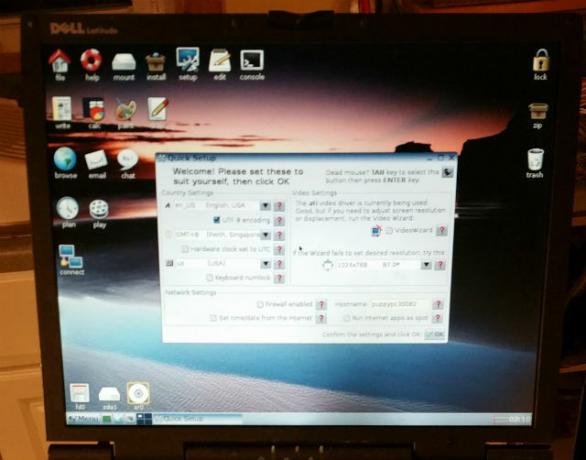
Sincer, acest lucru ar fi fost sfârșitul poveștii mele, dacă nu ar fi fost faptul că Peppermint OS a rulat DOG SLOW pe acest Pentium 4. Adică, aș muta mouse-ul și am număra între 5 până la 10 secunde înainte să răspundă. Din nou, bănuiesc probleme hardware (hard disk), dar nu una care să renunțe atât de ușor, am decis să văd dacă pot găsi o versiune suficient de ușoară pentru Linux, care să funcționeze fără probleme pe acest sistem.
În acest proces, mi-ar da o șansă să văd aromele distros diferite Cele mai bune distribuții Linux pentru refugiații Windows XP Citeste mai mult .
Testarea Distros Linux
Următoarea distro pentru care am fost a fost Bodhi Linux. Experții noștri MakeUseOf Linux au fost informați că Bodhi este adesea considerat a fi unul dintre cele mai ușoare, dar totuși „drăguțe” și distruse cu funcții, având în vedere cerințele hardware scăzute. Mi s-a părut bine, așa că am încărcat un CD Live și am pornit computerul folosind-l.

După cum puteți vedea în acest meniu, se aplică aceeași regulă. Lovit Tab și adăugați „nomodeset” la șirul de pornire sau altfel ecranul va rămâne necompletat.
Spre deosebire de Peppermint, nu există opțiunea „Instalare”. Trebuie să lansați sistemul Live, care va începe într-un mediu desktop și veți avea opțiunea de a instala Bodhi de acolo.
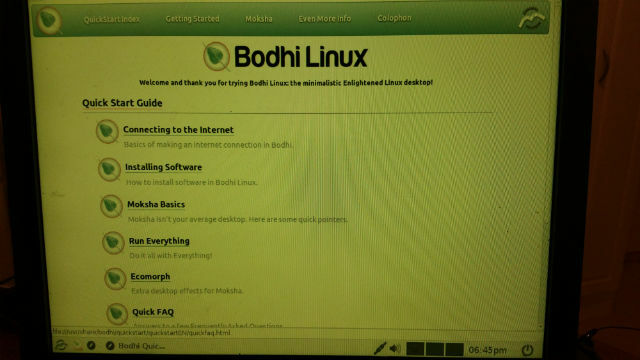
Ca și Peppermint, instalarea a fost rapidă și nedureroasă. În 15 minute mă uitam la desktop-ul Bodhi Linux complet instalat.
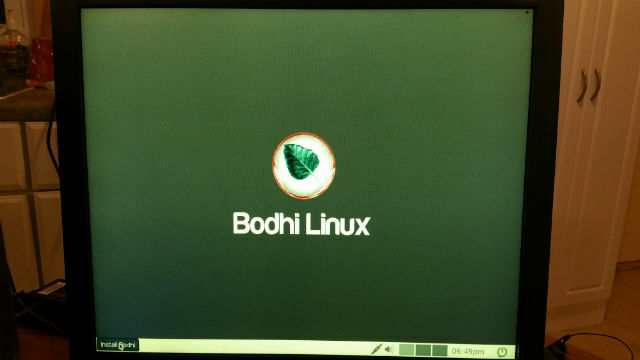
De fapt mi-a plăcut aspectul, dar, din nou, cursorul a continuat să se blocheze pe mine la fiecare câteva minute. Trebuie să aștept 30 de secunde înainte ca cursorul să înceapă să se miște din nou. Începusem să am unele îngrijorări serioase cu privire la faptul că problemele cu computerul au mai puțin de-a face cu dificultăți de a rula distros Linux și mai mult cu privire la un procesor sau un hard disk care nu reușesc.
Ca un ultim șanț, am decis să dau Xubuntu o lovitură, de vreme ce auzisem că este extrem de ușor și foarte apreciat pe Internet ca un sistem de operare bun pentru hardware mai vechi.
În acest caz, Live CD-ul a inclus o opțiune „Instalare Xubuntu”, dar pentru a seta parametrul nodemoset trebuie să apăsați F6 și selectarea opțiunii din listă.

Încă o dată, am fost surprins complet de cât de rapid s-a întâmplat instalarea - mult mai rapid și mai puțin nedureros decât orice instalație Windows la care am fost vreodată. În cel mai scurt timp, desktopul Xubuntu a fost pornit (bara de activități din partea de sus a ecranului - interesant!)
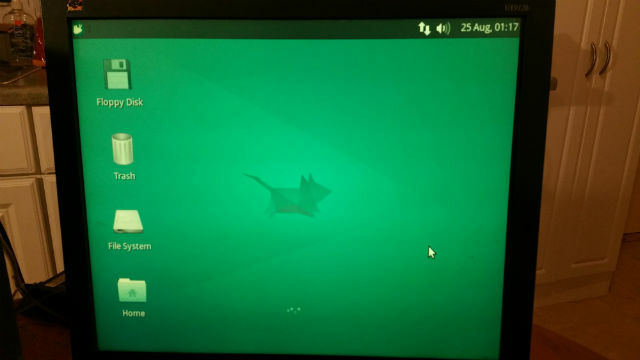
În cele din urmă, descoperisem o distro ușoară care funcționa foarte bine la acest hardware vechi. Niciun mouse care indică înghețarea, niciun procesor care se oprește fără nicio activitate - nimic care să sugereze că există probleme cu adevărat. În Xubuntu, descoperisem sistemul de operare salvator care ar da viață nouă acestui vechi turn.
M-am jucat un pic cu Xubuntu - serios, primul sistem de operare Linux pe care l-am încercat vreodată în viața mea - am fost destul de mulțumit. Administratorul de fișiere a avut de fapt aspectul aproape orice alt manager de fișiere pe care l-am folosit vreodată pe Windows sau Chromebook. Aspectul nu a fost confuz sau neobișnuit - o schimbare revigorantă din anii 1990 când am folosit Linux ultima dată. Pe atunci a fost cel mai atroce complex de sistem la care am fost vreodată.
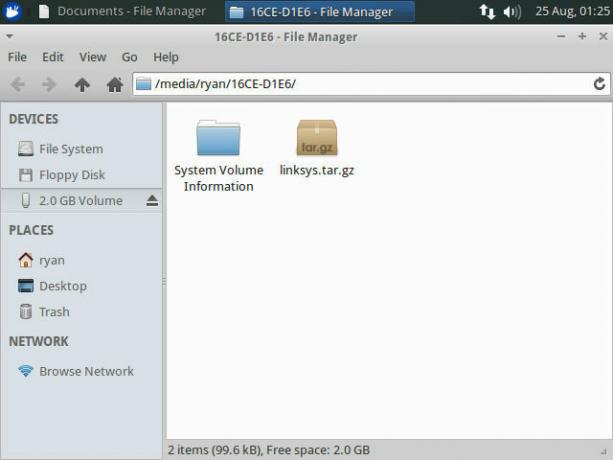
Acest sistem de operare este destul de impresionant. Făcând clic pe pictograma din stânga sus, care reprezintă echivalentul „Meniu Start”, a apărut un meniu de pornire, de care aș fi satisfăcut de fapt. Nu a avut doar aplicațiile de bază pe care le așteptați de la un sistem de operare, dar a inclus și o grămadă de aplicații preinstalate precum Pidgin, un procesor de texte numit AbiWord și, desigur, Ubuntu Software Center pentru a încărca mai mult Aplicații.
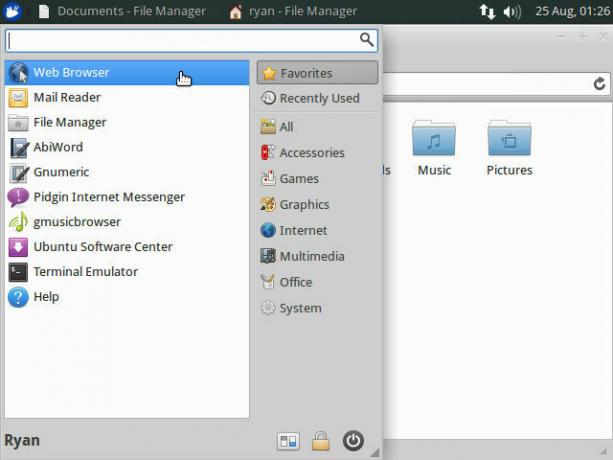
Trebuie să spun că singurul lucru care m-a impresionat cel mai mult în legătură cu experiența a fost cât de fără efort a fost configurarea internetului. Am mutat computerul într-o zonă a magazinului meu fără Internet prin cablu, așa că, înainte de a instala Xubuntu, am conectat un adaptor wireless pentru a vedea cum se va descurca Xubuntu.
Spre surprinderea mea, după instalare, fără a fi necesară nicio instalare specială a dispozitivului, Xubuntu a recunoscut și a început să folosească adaptorul USB wireless Linksys și mi-a reperat rețeaua wireless. Fara intrebari.
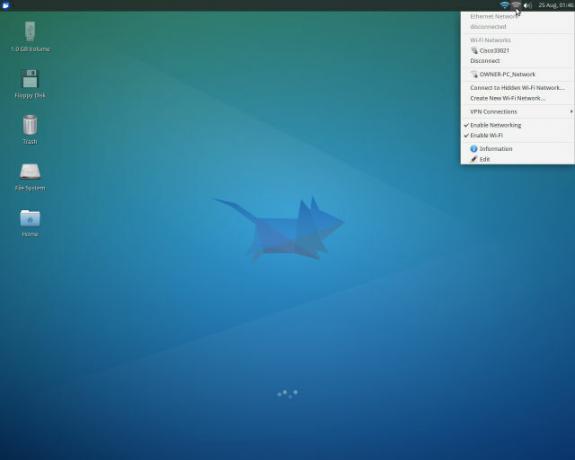
Am lansat browserul web inclus (Firefox) și m-am conectat la Google. Doar câteva momente după instalare, am fost online și am navigat pe web pe această bestie veche a unei mașini care anterior se luptase să ruleze Windows XP.
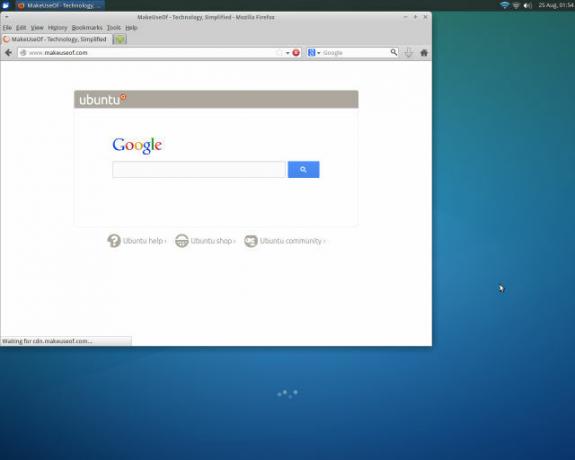
Nu sunt sigur la ce voi folosi acest turn vechi - poate ca server de fișiere sau ca fișier terminal simplu 4 modalități de a vă învăța comenzile de terminal în LinuxDacă doriți să deveniți un adevărat maestru Linux, cunoașterea terminalelor este o idee bună. Aici metodele pe care le puteți utiliza pentru a începe să vă învățați. Citeste mai mult pentru a rula niște tablouri de bord - dar ce vă pot spune este că instalarea și utilizarea Xubuntu a fost mult mai ușoară decât orice instalare de sistem prin care am trecut vreodată. Și calitatea sistemului de operare, cel puțin pe baza primelor impresii, este că nu este altceva decât un sistem de operare profesional cu multe oferte.
Instalarea Linux pe hardware-ul REAL vechi
Următorul meu experiment ca utilizator pentru sistemul de operare Linux a fost să pun cea mai ușoară distro Linux pe care o cunosc - Puppy Linux - pe cea mai veche piesă de software pe care o dețin. Acesta este un vechi Pentium II Dell Latitude care a rulat anterior Windows 2000.

Instalarea Puppy Linux Tot ceea ce ai vrut să știi despre Puppy LinuxAici, vom arunca o privire la o distribuție de Linux care este renumită pentru a putea rula cu foarte puține cerințe hardware, Puppy Linux. Puppy Linux nu se bazează pe o altă distribuție; este... Citeste mai mult este aproape la fel de ușor ca instalarea oricărei alte distro, dar există câteva avertismente. În primul rând, rularea Live CD vă va porni în desktopul Puppy Linux după ce ați rulat prin această fereastră inițială.
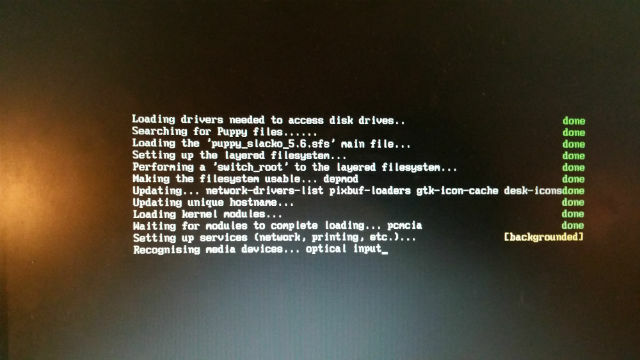
După ce ajungeți pe desktop, există câteva lucruri pe care trebuie să le faceți dacă doriți să faceți o instalare completă a Puppy Linux. Murga Linux oferă una dintre cele mai apropiate proceduri pas cu pas pe care le-am găsit pentru Puppy Linux, dar, practic, iată tot ce trebuie să faci:
- Partiți și formați hard disk-ul folosind Gparted
- Nu uitați să creați și partiția linux-swap, așa cum este descris la linkul Murga Linux de mai sus
- Utilizați „steagurile mange” din Gparted pentru a seta partiția principală ca unitate de pornire
- Instalați Puppy Linux folosind instalatorul universal Puppy (instalare completă)
- Instalați GRUB astfel încât computerul să se pornească în Puppy Linux
Toate utilitățile de instalare de care aveți nevoie pentru a efectua pașii de mai sus sunt incluse în CD-ul live Puppy Linux, iar rularea acestora este foarte ușoară.
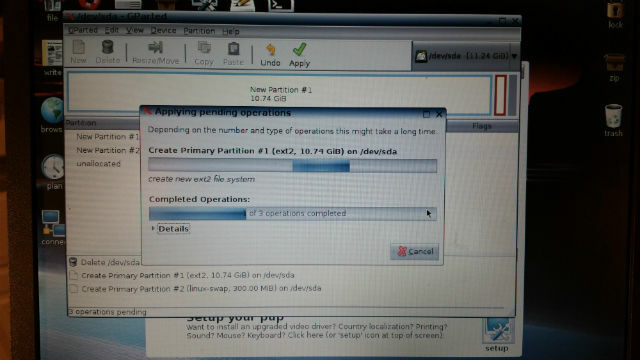
Puppy Linux s-a încărcat chiar pe acest laptop vechi odată ce am repornit după instalare. A fost ușor, rapid și fulger și a inclus tot ce aveam nevoie pentru ca acest laptop vechi să fie din nou complet funcțional!
Instalarea sistemului Peppermint OS
Obținerea unui gust Sistem de operare Peppermint pe turnul Dell chiar mi-a oferit un stimulent pentru ca acesta să funcționeze fără probleme pe un PC mai rapid. Din fericire, am avut unul pe mână - acest Dell Optiplex care a fost anterior XP și pe care le-am depozitat în subsol de ceva vreme.

Unitatea de CD-uri încă funcționează excelent, așa că am apărut în CD-ul Peppermint OS Live CD, l-am pornit și mi-am amintit faceți clic pe TAB și editați parametrul nomodeset doar pentru a vă asigura că placa grafică ar funcționa bine în timpul instalare.

Instalarea a rulat și mai repede pe acest PC și înainte de a-l ști, a pornit pe desktopul cu aspect minunat Peppermint OS (chiar îmi place aspectul acestui sistem de operare!)
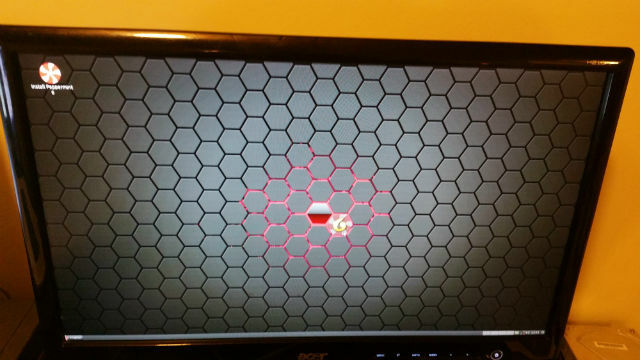
La fel ca Xubuntu, Peppermint OS a recunoscut imediat dispozitivul USB wireless Linksys și s-a conectat la Internet (după ce mi-a solicitat parola wireless). Verificând „meniul de pornire” pentru prima dată, am fost destul de încântat să încep explorarea - Chromium, Software grafic, software Office și Software Manager pentru a începe navigarea pentru mai multe (GRATUIT!) software-ul!
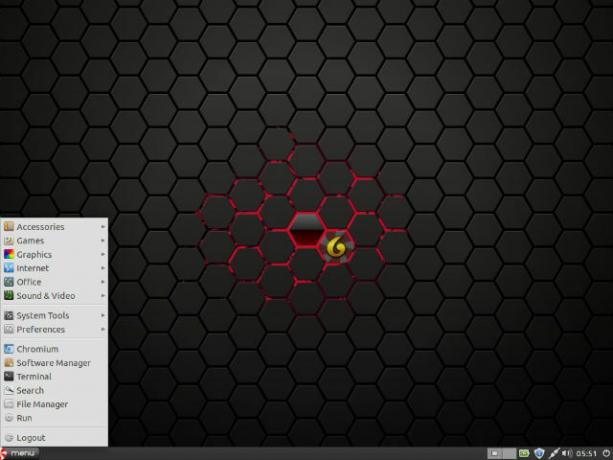
Deschizând Software Manager, m-am emoționat destul de repede. Mii și mii de pachete software disponibile în atât de multe categorii diferite. Unde să încep??
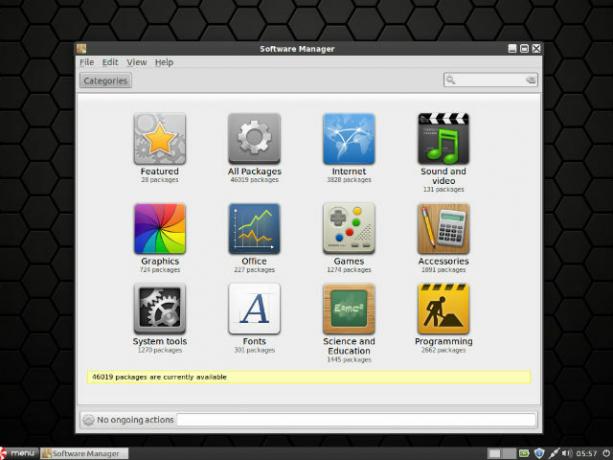
La sfatul guru MUO Linux Michael Tunnell, am dezinstalat browserul Chromium „umflat” și am instalat în schimb QupZilla direct de la Software Manager.
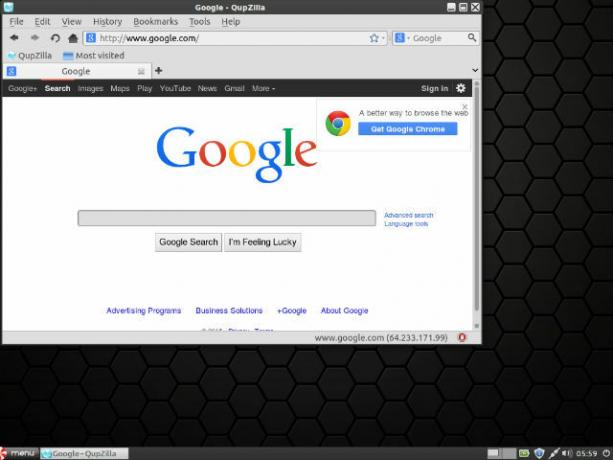
Fără îndoială, această instalare Peppermint OS pe Optiplex este cea mai rapidă, cea mai impresionantă distro Linux de instalare încă. Sunt destul de încântat să încep să mă joc cu ce alte pachete software disponibile și să văd ce altceva poate face acest copil.
Utilizarea Linux ca sistem de operare primar
Doar răsfoind prin software-ul disponibil până acum, se pare că pot configura acest computer pentru a face tot ceea ce ar putea face atunci când rula Windows XP și multe altele. De fapt, se pare că aș putea să-l fac să facă aproape tot ce pot face cu laptopul meu Windows 8.1.
Întrebarea finală va fi aceasta: voi sfârși folosind mai mult Peppermint OS decât celelalte computere? Îmi place Linux mai mult decât orice alt sistem de operare pe care îl folosesc în prezent? Rămâneți la curent cu articolele viitoare și vom vedea ce vedem ...
Sunteți și un utilizator Linux nou? Care a fost prima distro Linux cu care ai mers și pe care o folosești astăzi? Mi-ar plăcea să aud de ce ai ales-o pe cea pe care ai făcut-o și dacă Linux este acum sistemul tău de operare principal. Să discutăm în secțiunea de comentarii de mai jos!
Ryan are o diplomă de licență în inginerie electrică. A lucrat 13 ani în domeniul ingineriei automatizării, 5 ani la IT, iar acum este inginer pentru aplicații. Fost redactor manager al MakeUseOf, a vorbit la conferințele naționale despre vizualizarea datelor și a fost prezentat la TV și radio naționale.